So reinigen Sie die Festplatte Ihres Computers
Mit zunehmender Computernutzungszeit sammeln sich immer mehr Junk-Dateien, temporäre Dateien und nutzlose Daten auf der Festplatte an, was dazu führt, dass das System langsamer läuft und nicht genügend Speicherplatz vorhanden ist. In diesem Artikel erfahren Sie im Detail, wie Sie Ihre Festplatte effizient reinigen, Speicherplatz freigeben und die Computerleistung verbessern.
1. Warum sollten Sie Ihre Festplatte reinigen?
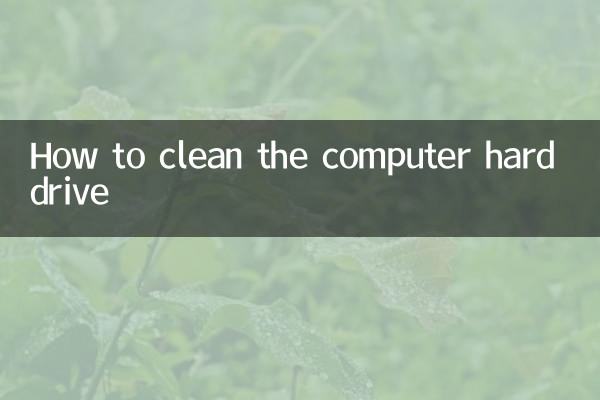
Durch die Reinigung Ihrer Festplatte wird nicht nur Speicherplatz frei, sondern auch Ihr System beschleunigt. Folgende Probleme können durch unzureichenden Festplattenspeicher verursacht werden:
| Frage | Beeinflussen |
|---|---|
| Das System läuft langsam | Die Programmreaktion ist verzögert und die Startzeit wird länger |
| Nicht genügend Speicherplatz | Die Installation neuer Software oder das Speichern von Dateien ist nicht möglich |
| Risiko eines Systemabsturzes | Unzureichender virtueller Speicher führt zu Bluescreen oder Absturz |
2. Gängige Methoden zum Reinigen von Festplatten
Hier sind einige effektive Methoden zum Reinigen Ihrer Festplatte, die auf Windows- und Mac-Systemen verfügbar sind:
| Verfahren | Arbeitsschritte | Wirkung |
|---|---|---|
| Nutzen Sie die systemeigenen Tools | Windows: Datenträgerbereinigungstool Mac: Speicherverwaltungstools | Löschen Sie schnell temporäre Dateien und Systemmüll |
| Große Dateien manuell löschen | Große Dateien über den Explorer finden und löschen | Gezielte Freigabe großer Flächenmengen |
| Deinstallieren Sie ungewöhnliche Software | Deinstallation über Systemsteuerung oder Anwendungsordner | Geben Sie Software-Speicherplatz frei |
| Browser-Cache leeren | Cache und Verlauf in den Browsereinstellungen löschen | Reduzieren Sie den von Ihrem Browser belegten Speicherplatz |
3. Detaillierte Reinigungsschritte (am Beispiel von Windows)
1.Verwenden Sie das Tool zur Datenträgerbereinigung
Drücken Sie Win+S, suchen Sie nach „Datenträgerbereinigung“, wählen Sie das zu bereinigende Laufwerk aus, überprüfen Sie die zu löschenden Dateitypen (z. B. temporäre Dateien, Inhalte des Papierkorbs usw.) und klicken Sie auf „OK“.
2.Große Dateien löschen
Verwenden Sie die Suchfunktion des Explorers, um Dateien nach Größe zu sortieren und unnötig große Dateien (z. B. Videos, Sicherungsdateien usw.) zu löschen.
3.Bereinigen Sie die Systemwiederherstellungspunkte
Klicken Sie im Datenträgerbereinigungstool auf „Systemdateien bereinigen“, wählen Sie die Registerkarte „Weitere Optionen“ und klicken Sie unter „Systemwiederherstellung und Volumeschattenkopie“ auf die Schaltfläche „Bereinigen“.
4.Nutzen Sie den Speichersinn
Gehen Sie zu Einstellungen > System > Speicher und aktivieren Sie die Funktion „Storage Sense“, damit das System temporäre Dateien automatisch bereinigt.
4. Vorsichtsmaßnahmen vor und nach der Reinigung
| Dinge zu beachten | veranschaulichen |
|---|---|
| Sichern Sie wichtige Daten | Stellen Sie sicher, dass wichtige Dateien vor der Reinigung gesichert werden |
| Systemdateien mit Vorsicht löschen | Löschen Sie keine Dateien, bei denen Sie sich nicht sicher sind |
| Regelmäßig reinigen | Es wird empfohlen, es einmal im Monat zu reinigen |
| Verwenden Sie professionelle Werkzeuge | Tools wie CCleaner können gründlicher reinigen |
5. Fortgeschrittene Fähigkeiten
1.Bereinigen Sie über die Befehlszeile
Fortgeschrittene Benutzer können die Eingabeaufforderung verwenden, um die Befehle „cleanmgr /sageset:65535 & cleanmgr /sagerun:65535“ für eine gründlichere Bereinigung auszuführen.
2.Analysieren Sie die Speicherplatznutzung
Verwenden Sie Tools wie WinDirStat oder TreeSize, um den von jedem Ordner belegten Speicherplatz visuell anzuzeigen und so eine gezielte Reinigung zu ermöglichen.
3.Verschieben Sie den Speicherort des Benutzerordners
Übertragen Sie Ordner wie Dokumente und Downloads auf andere Partitionen oder externe Speichergeräte, um die Belastung der Systemfestplatte zu verringern.
6. Häufig gestellte Fragen
| Frage | Antwort |
|---|---|
| Keine nennenswerte Raumvergrößerung nach der Reinigung? | Möglicherweise wurden große Dateien nicht gefunden. Verwenden Sie zur Überprüfung Tools zur Datenträgeranalyse |
| Welche Dateien können sicher gelöscht werden? | Temporäre Dateien (.tmp), Browser-Cache, Inhalt des Papierkorbs usw. |
| Beeinträchtigt die Reinigung die Systemstabilität? | Ein ordnungsgemäßer Betrieb ist nicht möglich, aber das Löschen kritischer Systemdateien wird vermieden |
Mit den oben genannten Methoden können Sie die Festplatte Ihres Computers effektiv bereinigen, wertvollen Speicherplatz freigeben und dafür sorgen, dass Ihr Computer reibungsloser läuft. Es wird empfohlen, sich die regelmäßige Reinigung zur Gewohnheit zu machen, um die beste Leistung des Systems aufrechtzuerhalten.
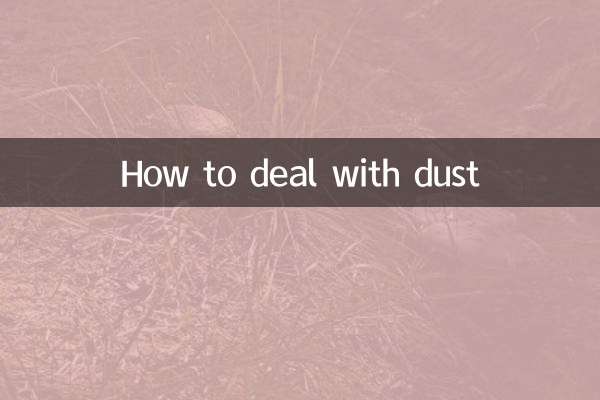
Überprüfen Sie die Details
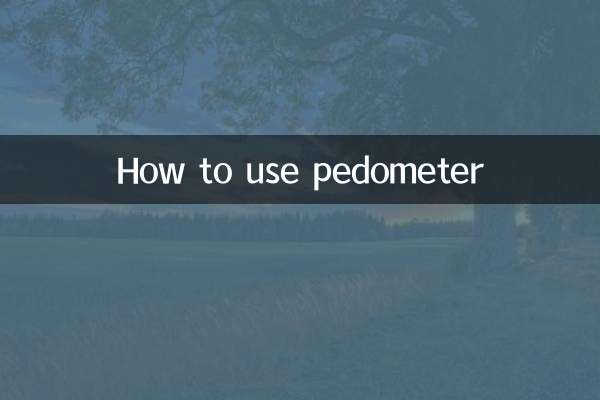
Überprüfen Sie die Details